Comment utiliser la sélection intelligente dans iPadOS 14
Graphique: Apple/Cult of Mac
La sélection intelligente dans iPadOS 14 peut être incroyablement utile pour quiconque prend des notes avec son iPad. Cette nouvelle fonctionnalité vous permet d'écrire à la main certains mots, puis de les transformer en texte à tout moment plus tard.
Voilà comment cela fonctionne.
Cette nouvelle fonctionnalité peut vraiment être utile. Supposons que vous utilisiez votre iPad et votre stylet pour rédiger un paragraphe décrivant une discussion entre deux de vos collègues lors d'une réunion. Plus tard, lorsque vient le temps de rédiger le compte rendu de la réunion, Smart Selection facilite la conversion de ces mots manuscrits en texte et leur colle dans un document Pages.
Utilisation de la sélection intelligente sur iPad
Étape 0: Utilisez un stylet quelconque pour prendre des notes manuscrites avec l'application Apple Notes. Que ce soit pour un cours ou une réunion. Ou peut-être êtes-vous en train de réfléchir. Peu importe.

Graphique: Ed Hardy/Cult of Mac
Étape 1: Tapez et maintenez sur les mots manuscrits que vous souhaitez sélectionner. Après moins d'une seconde, ils se mettront en évidence en jaune.
Si vous venez de terminer d'écrire le texte, vous devrez d'abord appuyer loin de votre dessin. Sinon, Notes pense que vous souhaitez continuer à ajouter au dessin, sans utiliser la sélection intelligente.

Graphique: Ed Hardy/Cult of Mac
Étape 2: Ne vous inquiétez pas si tous les mots que vous souhaitez sélectionner n'ont pas été automatiquement saisis. Il y a quelques marqueurs de chaque côté de ce que vous avez sélectionné. Vous pouvez les déplacer pour ajouter plus de mots. Ou en emporter.
Étape 3: Une fois que vous avez sélectionné/mis en surbrillance les mots que vous souhaitez sélectionner, appuyez sur votre sélection quelque part près du milieu. Un menu de commandes s'ouvrira. L'un d'eux est Copier en tant que texte. Appuyez dessus.
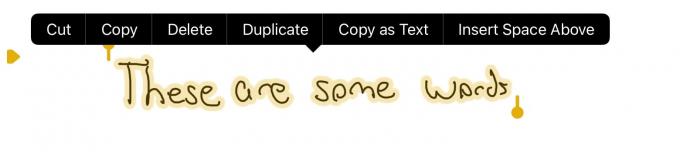
Graphique: Ed Hardy/Cult of Mac
Et c'est tout. Les mots que vous avez écrits à la main sont maintenant du texte. Vous pouvez les coller n'importe où: un e-mail, un document Word, un SMS, etc.
Étonnamment précis
La sélection intelligente dans iPadOS 14 fait un travail remarquablement précis en convertissant les mots manuscrits en texte. Il utilise clairement le même système de reconnaissance d'écriture manuscrite que Griffonner, et les deux peuvent prendre des griffonnages à peine lisibles et les rendre lisibles.
Et il ne nécessite pas de crayon Apple. Il y en a pas mal stylets compatibles avec les modèles d'iPad récents.
iPadOS 14 vise à rendre les iPads plus utiles avec un stylet, qu'il s'agisse d'un Apple Pencil ou d'un autre. Et Smart Selection contribue véritablement à cet objectif.



